win10系统任务栏系统设置不能变成完全透明,那么有没有其他方法可以设置任务栏成完全透明呢?其实我们可以通过其他工具试下这个效果,同时可以根据自己的要求更改透明度,非常的方便,下面带你一起看下具体操作
win10系统任务栏系统设置不能变成完全透明,那么有没有其他方法可以设置任务栏成完全透明呢?其实我们可以通过其他工具试下这个效果,同时可以根据自己的要求更改透明度,非常的方便,下面带你一起看下具体操作步骤吧。
win10系统任务栏怎么设置成透明
1、打开win10的应用商店,在商店的搜索栏内输入TranslucentTB。
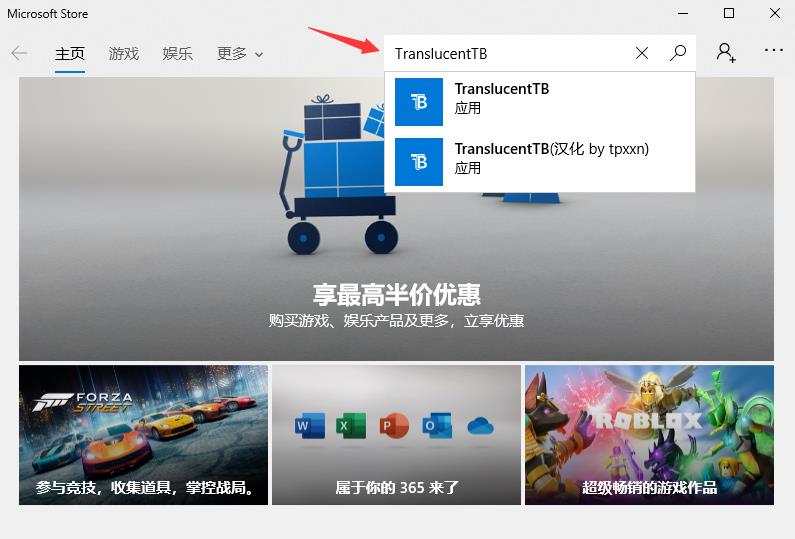
2、选择更方便使用的汉化版,进入该软件的页面点击获取,然后下载。
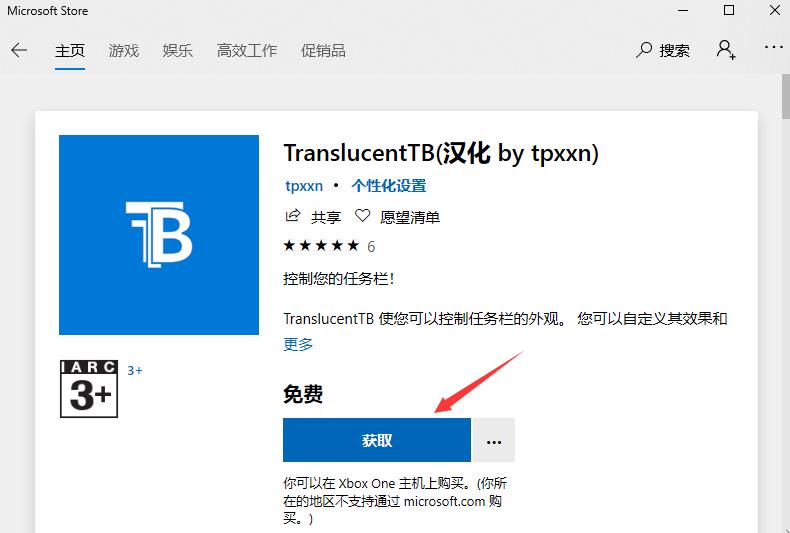
3、下载完成后打开该软件,会弹出一个同意许可协议的弹窗,选择“是”。
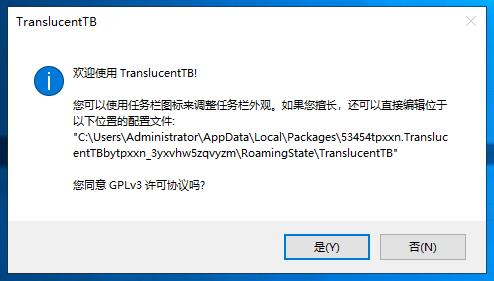
4、接下来我们就会看到底部的任务栏完全透明了。
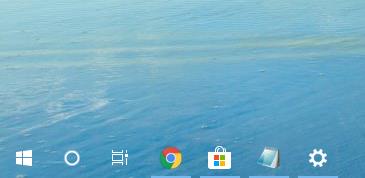
5、我们还可以在任务栏右侧对TranslucentTB进行设置,具体还有哪些设置就由各位去发掘吧。
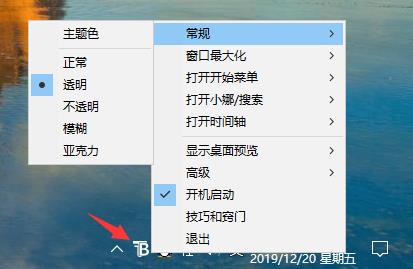
以上就是win10任务栏透明化实现方法,喜欢的朋友不妨也分享给其他喜欢的人吧。
本站部分文章来自网络或用户投稿,如无特殊说明或标注,均为本站原创发布。涉及资源下载的,本站旨在共享仅供大家学习与参考,如您想商用请获取官网版权,如若本站内容侵犯了原著者的合法权益,可联系我们进行处理。
